今回はG400の話題を。
前に発見した新ディストロ「3MX」のインストール作業をしてみたいと思います。
フリーゆえ自由度が高いことを期待して・・・。
まずは「3MX」のファイルを取得します。
ファイルはこちらからダウンロードできます。
MEGAUPLOADERから168MBあるファイルをダウンロードする必要があります。
インストール方法は上記ページにも書いていますが、
1.ファイルをダウンロードし、解凍する。
2. 中身をSDカードへコピーし、ラップトップに挿入する(電源は切っておくこと)。
3. F3キーを押しながら電源を入れると自動的にアップデートが開始する。アップグレード中は決して電源を切らないこと。
4. デスクトップ画面が表示されればアップグレードは終了。
手順は分かりましたので、上の手順でインストールしようとしてみましたが...
F3を押しながら起動してもうんともすんとも言いません。
他のハードはメーカのーのサイトにリカバリイメージがアップされていて、「3MX」もこのリカバリイメージとして配布されているのですが...
G-notebookのサイトにはリカバリイメージやファームアップなどのファイルは一切ありません。
どうやら他のハードのファームウェアと違い、このファームにはリカバリ機能が無いようです。
とりあえず情報を集めるために、OEM製品であるCnMBookのサイトを見てみます。
ファームウェアアップのページとリカバリのページを見てみると、
ファームアップは「Shift + FN + F1」、リカバリは「F3」で行けるようです。
SDカードをFAT16でフォーマットして、そこに各種イメージを置けばいいようです。
ただ、そもそもリカバリ機能が無いファームにはどうしようもありません。
仕方がないので、上のCnMBookのファームウェアを無理やり突っ込んでみました。
ファームウェアファイルをSDに置き、「Shift + FN + F1」を押しながら電源ONでいけます。
ファームアップ自体は一瞬で終わったのですが、システムが違うのでLinuxが起動する直前で無限ループしてしまいます。
気にせず電源を一度切り、SDにリカバリイメージを入れて、今度こそF3を押しながら起動するとリカバリが作動しました。
リカバリを実行するか、とか全フォーマットするか、など聞かれますが、全てEnterで続行。しばらくすると無事CnMBookのシステムが起動しました。
ファームウェアこそCnMBookになってしまいましたが、これでリカバリ機能が有効だということが分かりました。
あとは前述の通り3MXをインストールすればOK。
CnMBookの時よりやたら時間が掛かりましたが、無事3MXのインストールが終わりました。
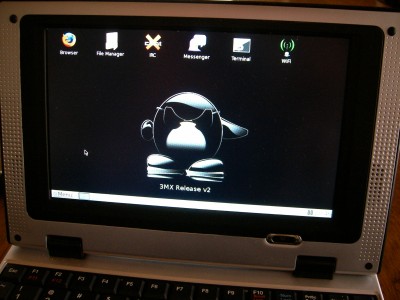
こんな感じでワルっぽいペンギンの壁紙とともに3MXが表示されます。
まだベータ版ということで毎回「startx」を入力しないとグラフィカルインターフェイスでは起動できません。
ちなみに、3Mとは「Matt's Mipsel Minibook linuX」のことだそうです。Mattとは3MXの開発者のお名前です。
さて、これで自由度の高いLinuxをインストールすることができました。
後は色々と触りつつ、少しずつカスタマイズして行こうと思います。
D-IGA 返信
ペンギン・・・サングラスしてる・・・ワルですねw
私もリカバリできるようになるまで大変でした。
どうやらキーとなるファイルは
・uimage
・imgファイル
の二つのようです。
これがあれば「Shift + FN + F1」と「F3」で書き換えできました。
わかってしまえば簡単なんですけどね~・・・でもそれを調べるのが面白いw
ところで、ちょっとお聞きしたいのですが、3MXでは開発環境とかはまだ整備されていないのでしょうか?
色々弄ってみたいなと思って「make」をしようとしたのですが・・・コマンドが無いようで・・・orz
あっ!あと最新情報ですが、
http://www.freeshells.ch/~wicked74/alpha400/
で昨日付けで「3MX rc3」がリリースされてました。
ではでは
初め見たときのインパクトはなかなかのものですよね
非公式っぽさが出ていて結構気に入っています。
リカバリまでの道は本当に長かったですね。CnMのサイトにずいぶん助けられました。
3MXのイメージは.imgしかありませんし、メーカーによってファームやリカバリも微妙に違うのかもしれません。
ファームウェアも特定のものに書き換えればバックライトの輝度調節ができたりします。起動時の画面が怪しげになってアレですが
>開発環境
本体側でのコンパイルは成功したことがないんですよね。makeもrpmも上手く動きませんし・・・。
クロスコンパイルによってコンパイルすれば何とかなるかもしれない・・・程度しか認識できていないんですよ。
↓こちらで詳しく解説されているので、一度クロスコンパイラ環境を整えてみようとは思っていますが、知識不足のせいであまり進んでいません
http://members.home.nl/janrinze/trendtac.html#Compiling_native
あと、RC2.1リリース時に開発者のwicknix氏がビルドやパッケージについて言及しています。
>Actually most of 3MX is a mix of debian etch and lenny packages, a few things taken from xenium (vlc for example) and the others i built using OE (open embedded).
http://linuxlaptopforum.ark2webdesign.co.uk/index.php?topic=408.30
このへんを足がかりに何とかならないかなぁと夢想しております

何とか日本語入力環境だけでも揃えられれば有用性はグンと上がるのですが
RC3、私も早速試してみましたよ
これで一区切りということで、以後手を加えるならこのRC3になりそうですね。
最終的にはローカライズも目標に入れて、地道に弄っているところです
本当はRC2.1を先に試したかったのですが、どうやら3は2.1を継承しているようなので飛ばしました。
RC1.1ではフォントの追加方法が2とは違っていて困難のようで、1.1を継承している2.1を継承している3ではどうなのかも試してみたいと思います。
新しいバージョンも出て、色々と弄れそうで楽しみです